本文介绍 Hiddify Next 的下载安装以及快速配置使用。
Hiddify Next 简介
Hiddify Next (最新版已经改名,直接叫 Hiddify 了)是基于 Sing-box 的开源跨平台代理工具。它提供了较为全面的代理功能,支持众多协议,旨在为大家提供一个安全、免费、无广告的工具。网传最初这个工具是伊朗人开发的,可能还真是,我在语言选择界面看到有波斯语的选项。
不过我在使用的时候,发现虽然它说支持 Clash 的订阅,但是还是有一些机场的订阅会导入失败。还有些机场虽然能导入,但连接都是超时,所以我感觉这客户端还不能拿来当主力用。另外感觉对游戏支持也不行,拿来玩火炬之光的时候会提示网络错误。
主要功能
- 支持多平台:支持Android、Windows、Mac、Linux,但 iOS 目前没有上架 App Store,只有ipa包,新手建议还是用小火箭吧。
- 较全面的协议支持:ECH、Sing-box、V2ray、Xray、Vless、Vmess、Trojan、Reality、gRPC、WebSocket、Quic、TUIC、Hysteria、Hysteria2、Shadowtls、SSH、Clash、Clash meta。
- 支持常见订阅格式:Clash、Sing-box、Shadowsocks。
- 安全无广告:代码开源,且无广告。
- 其他功能:基于延迟自动选择节点,自动更新订阅,一键导入订阅,TUN模式。
下载地址
Github项目下载地址:https://github.com/hiddify/hiddify-next/releases
安卓还可以去 Google Play 下载,Windows 的也可以去微软商店下载。
Github页面上很贴心的有一个按照系统划分的表格,列出了系统对应的安装包。其中安卓建议直接下 Universal版本;Windows 里有 OfficialSetup 是微软商店的安装包,Setup是普通的安装包,Portable是免安装包。
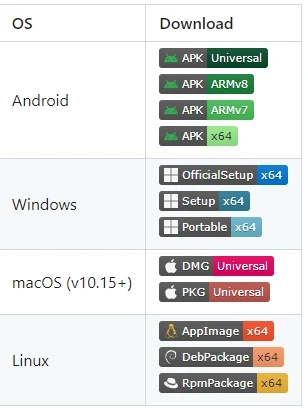
下面分别就 Windows 和 Android 版的来说明。
Hiddify for Windows 配置&使用
其实代理工具的使用方法都是大差不差的,也是分为一键导入和手动导入。
1. 去机场后台复制订阅地址。如果你还没有,可以先看看机场推荐。Hiddify 支持 Clash、Clash Meta、Sing-box、V2ray 的订阅链接。
使用v2board面板的机场现在已经提供了 Hiddify Next 一键导入。而那些没有一键导入的,也可以直接点导入到 Clash 也是一样会弹出导入提示的。 一键导入的请直接看第5步。
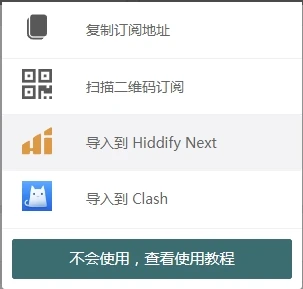
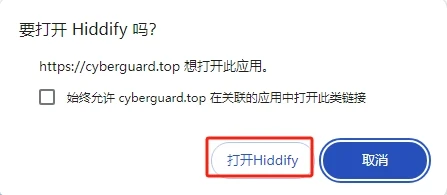
2. 打开 Hiddify,有三种方式添加配置文件:
- 如果你是新安装的,点击首页的添加新的配置文件。
- 也可以直接 CTRL + V ,添加配置文件。
- 点击右上角的 加号 也可以添加。
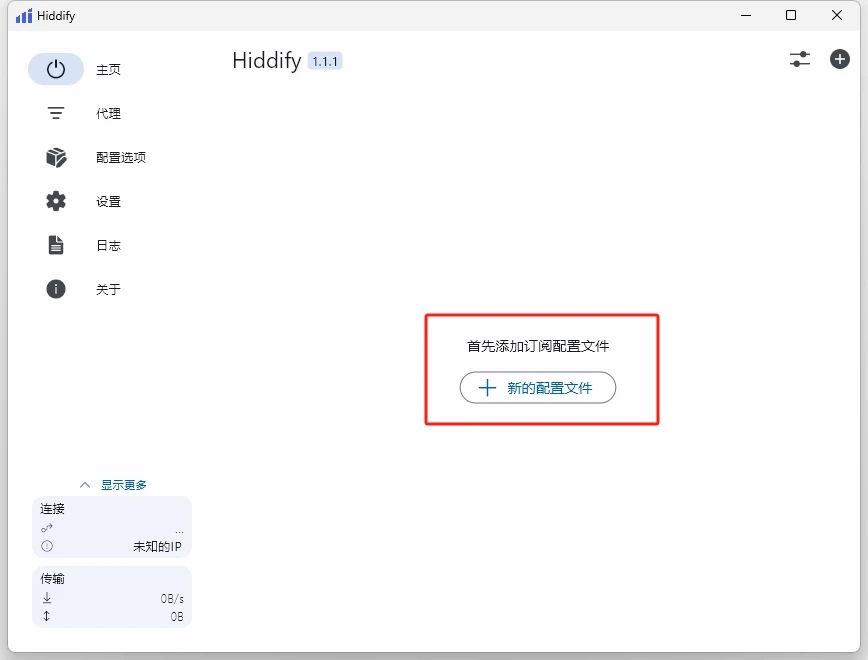
3. 接着选择可以选择从剪贴板添加或者是手动输入。剪贴板快速导入之后,建议还是要手动编辑一下基本信息,用以区分其他机场。
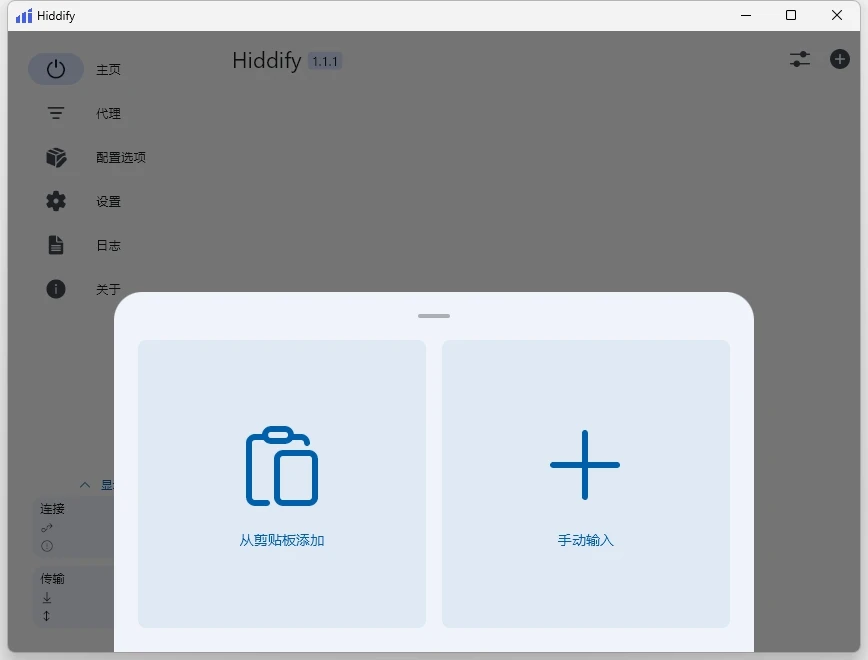
4. 如果你选的是手动输入或者是编辑订阅信息,会看到下面的这个界面。很简单,就三个东西。
- 名称:自己写一个,用来区分机场。
- 网址:订阅地址。
- 自动更新:默认禁用,懒人建议开启。

5. 如下图,我已经添加好了配置文件,点击连接即可。连接成功后,图标会变成绿色。可以上外网了。
6. 软件默认是选择速度最快的节点。可以点击左侧菜单“代理”,自行选择连接的节点。点击闪电图标可以测速。
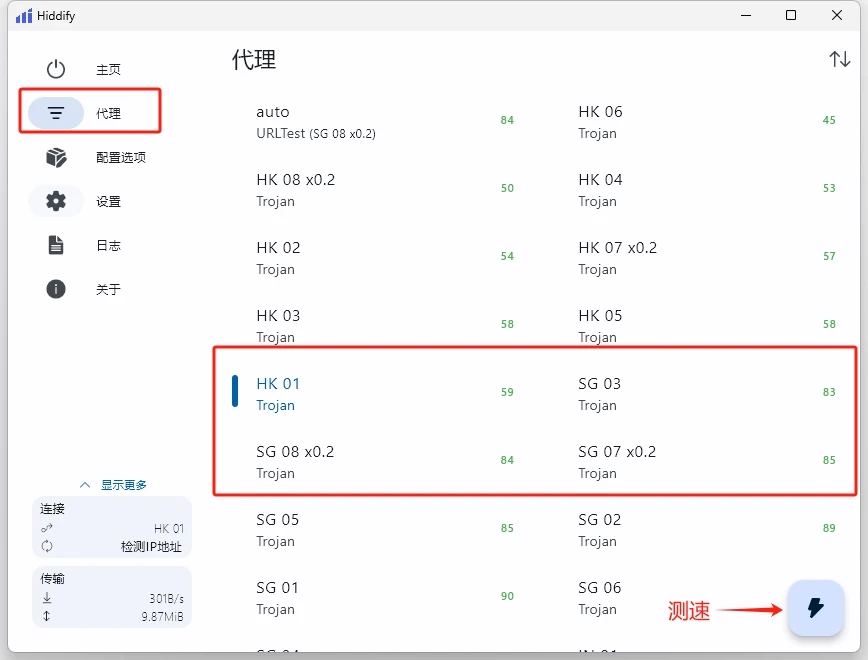
Hiddify for Android 配置&使用
Hiddify for Android 可以直接在谷歌商店安装,搜索 Hiddify ,下载 Hiddify Next 即可。手机版的操作跟桌面版的操作都是一样的。手机版为了方便,多了一个二维码导入订阅的功能。
1. 打开APP,点击屏幕中间的按钮或者是右上的加号按钮开始添加订阅配置文件。然后选择扫描二维码的方式。这时候你会发现屏幕一片白,但是扫码窗口没出现。我估计这是个Bug。
点击闪光灯旁边的区域,这里有个翻转镜头的图标,但看不太清。点击之后,就会出现 Hiddify 请求相机权限的窗口。点击允许之后就可以扫码了。
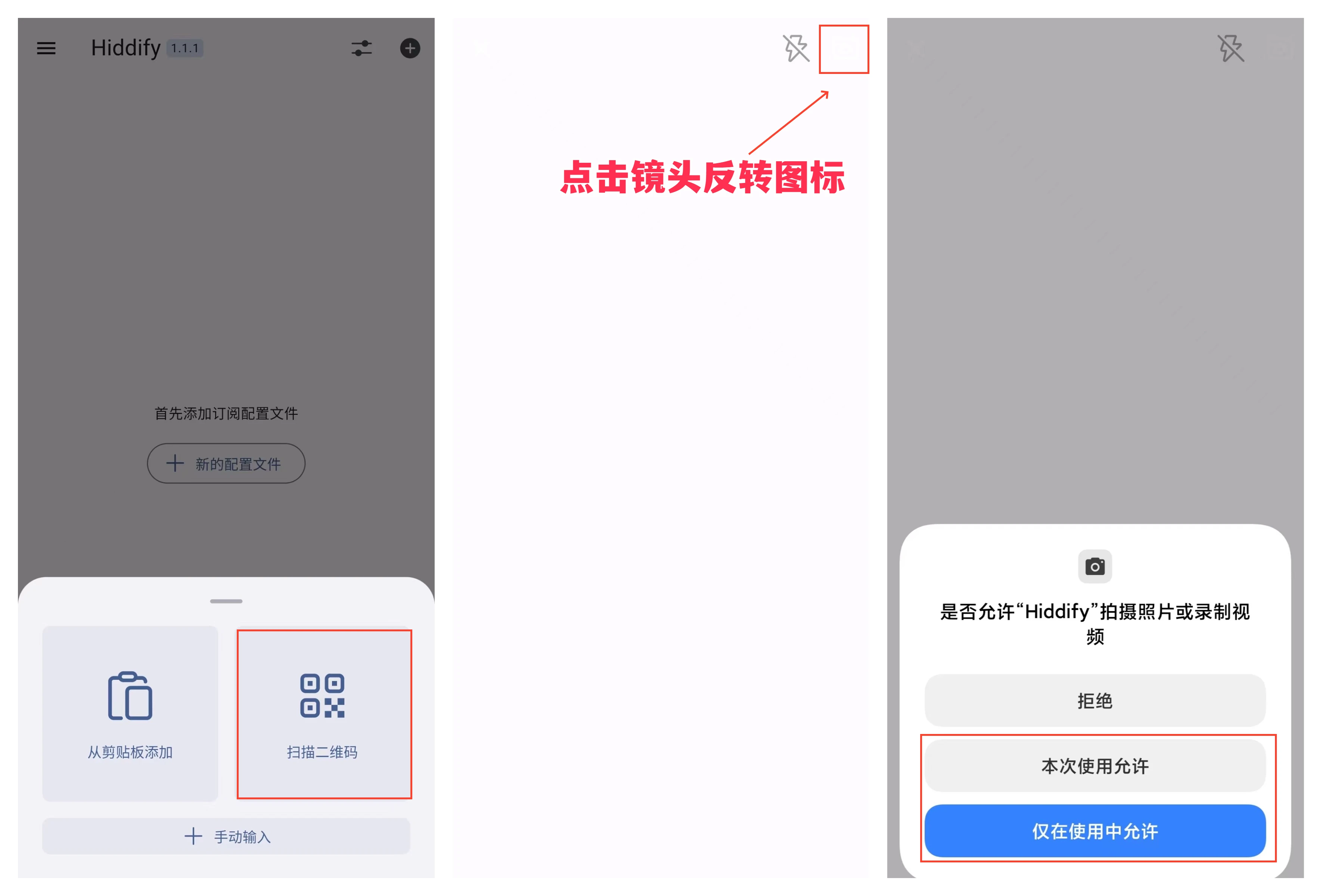
2. 之后的就很简单了,跟其他客户端没啥区别。点击连接即可,点击代理页面可以选择节点。
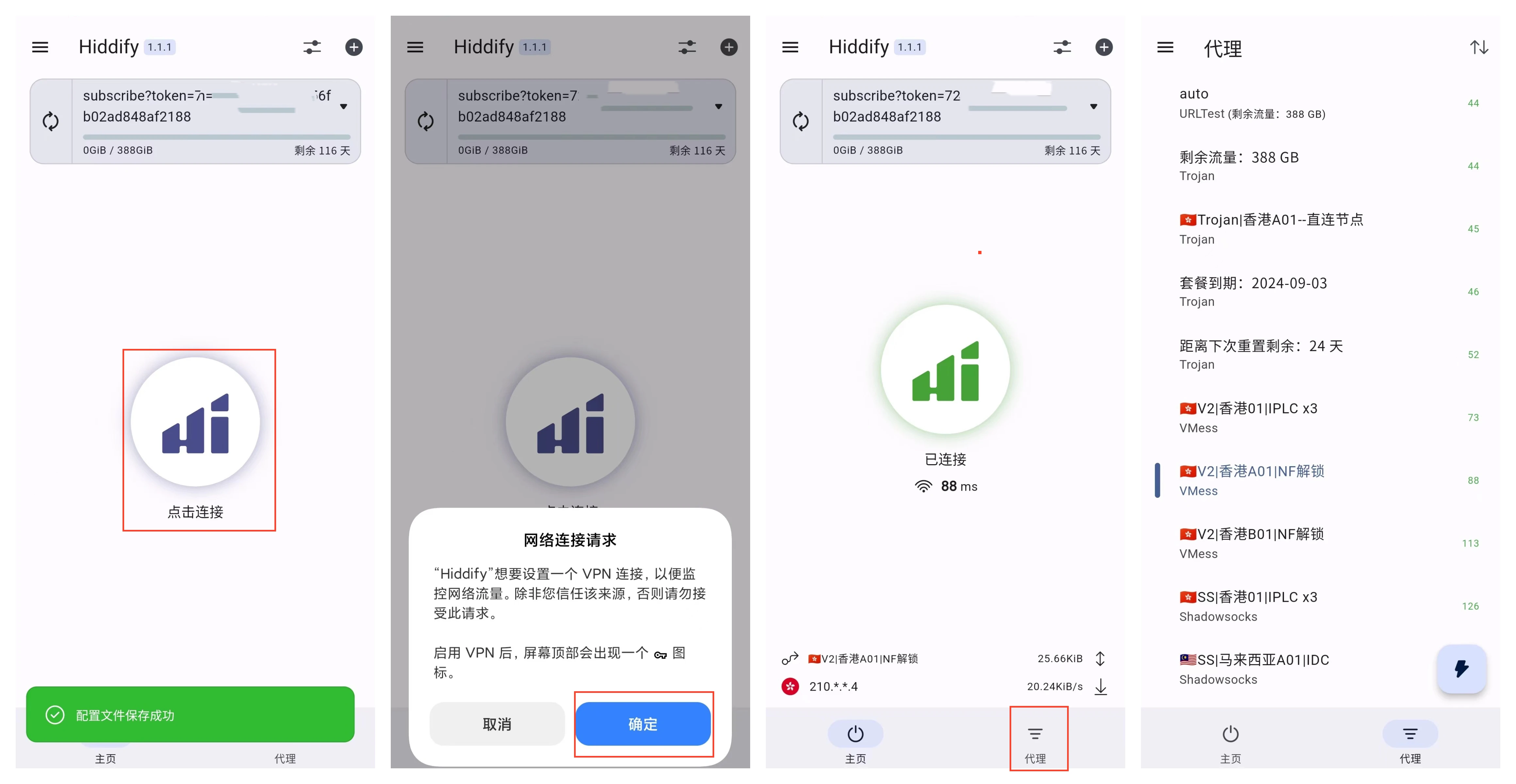
其他问题
节点全超时
用的时候发现了个问题,前面用的好好的,突然就节点全部超时,用不了了。如果发生这种情况,切换到【配置】界面,然后把直连DNS改成119.29.29.29(默认是1.1.1.1)。手机版也是一样的操作。
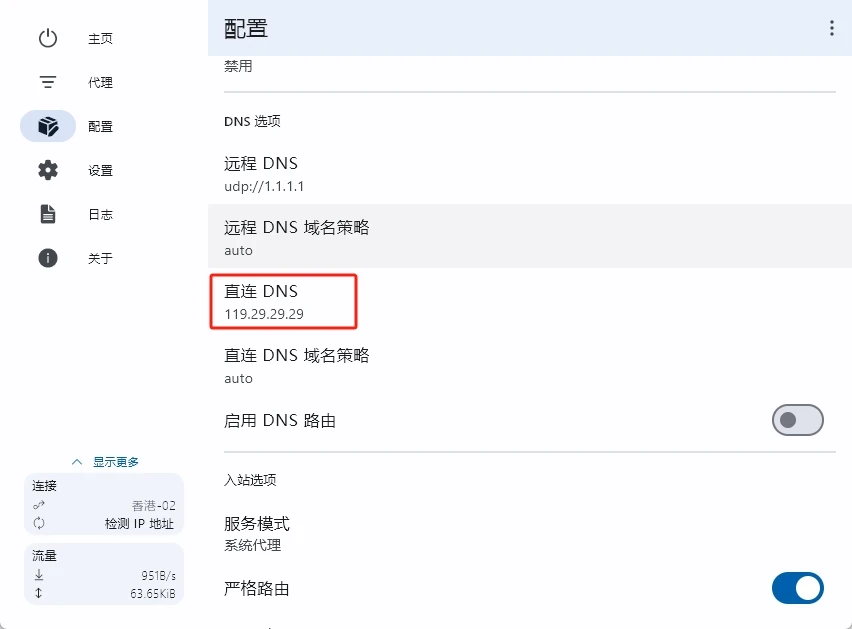
切换订阅 & 编辑订阅信息
1. 点击当前订阅后的三角图标。
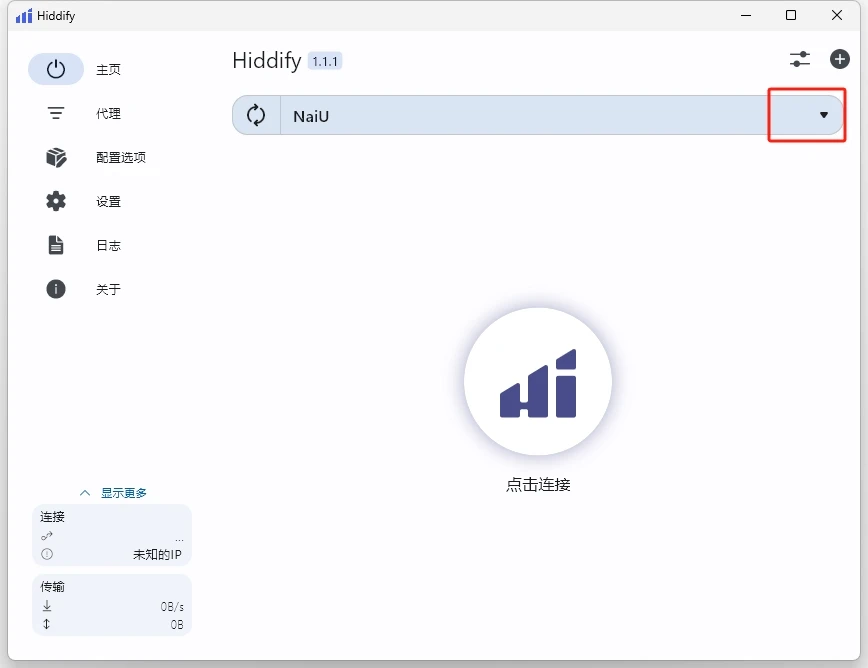
2. 会弹出所有的订阅,单击即可完成切换机场。
点击需要编辑的订阅地址前的三个点,有更新、分享、编辑和删除选项。
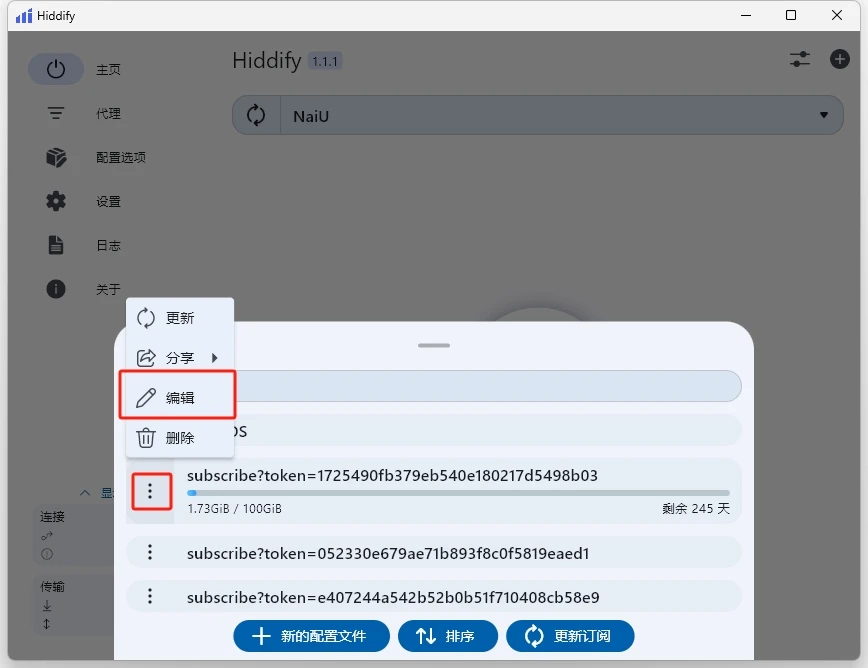
代理模式
之前常用的 Clash 是有3个模式的:直连、代理、全局。对应的 Hiddify 是有4种模式,切换方法是点击在右上角的设置图标:
- 仅代理。http代理,适用于某些应用,例如 Telegram、vs code、游戏等。需要在应用中设置下代理服务器(例127.0.0.1)以及端口(例2334)。其实这个模式还可以跟浏览器插件 Proxy SwitchyOmega使用配合使用,跟当初的 Goagent 一样。
- 系统代理(默认)。所有遵循系统代理设置的应用程序(如浏览器、邮件客户端、开发工具等)都会通过指定的代理服务器进行网络通信。你就理解为 规则模式 好了。
- VPN。全局,但是需要管理员权限,否则会连接失败。
- VPN服务。也是全局。不需要管理员权限。我也没看两者有什么区别。
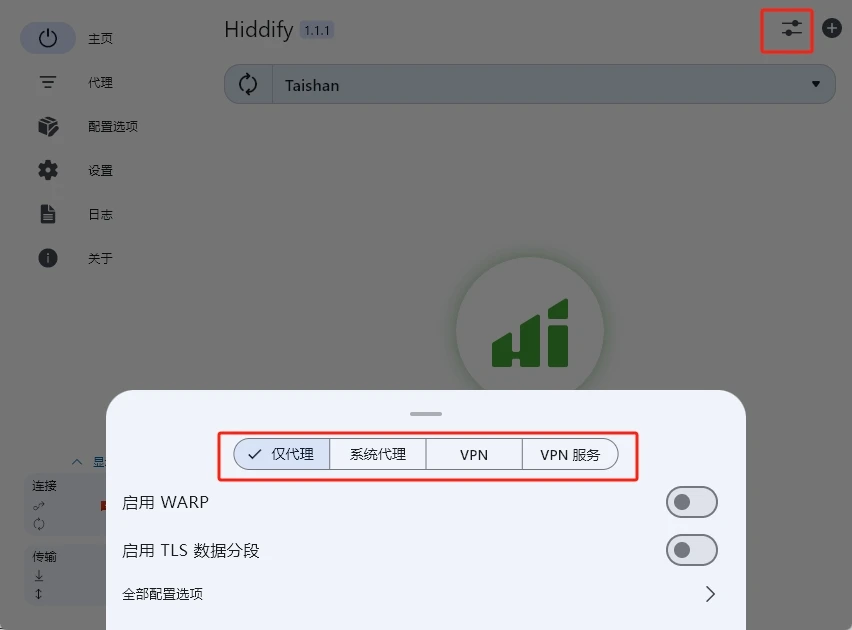
Hiddify 怎么使用 Telegram
Hiddify的端口是2334,所以使用 Telegram,要么去设置 → 高级设置 → 数据与存储 → 连接类型 → 代理设置 → 使用自定义代理 → 选择 SOCKS,主机名 127.0.0.1,端口2334。这样就能使用Telegram了。不然的话,就得使用VPN模式(全局模式)。
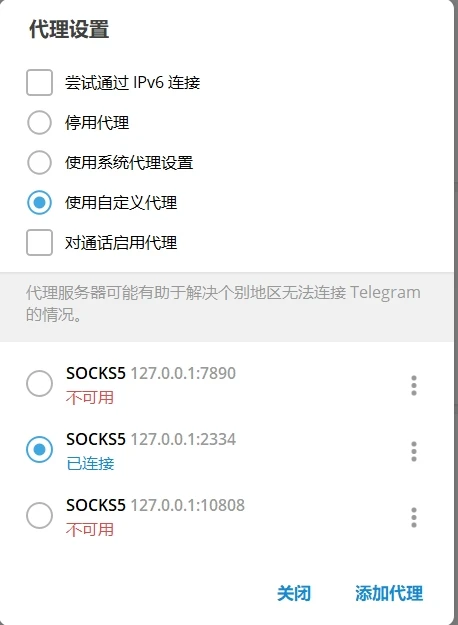
也可以去 Hiddify 上的配置里把混合端口给改成你常用的那个,重新连接后生效。例如我为了测试装了好几个代理客户端,端口都是7890,那我就干脆都设成7890,免得我换个客户端,Telegram 就连不上了。
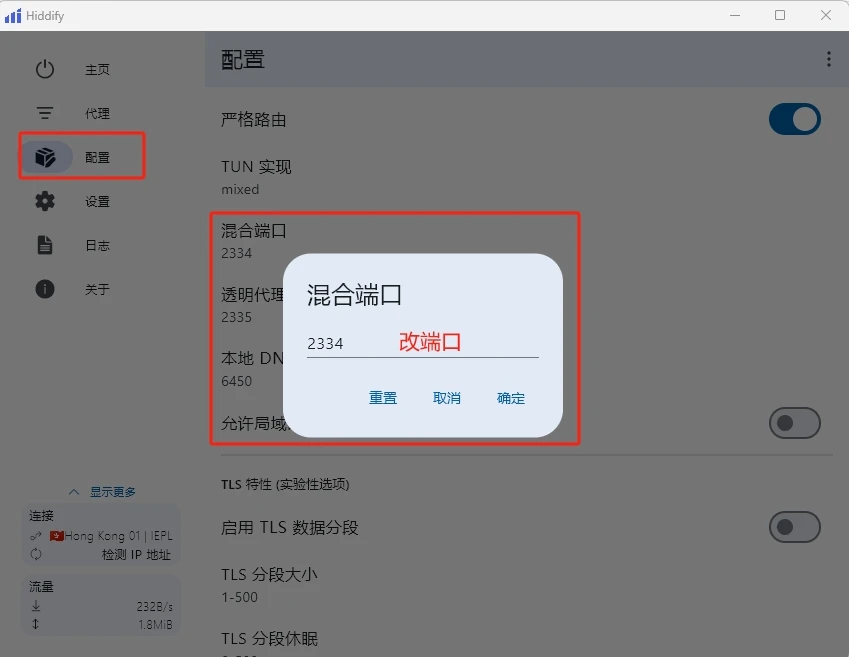
意外错误
端口被占用了,改个端口就好了,参照上面。
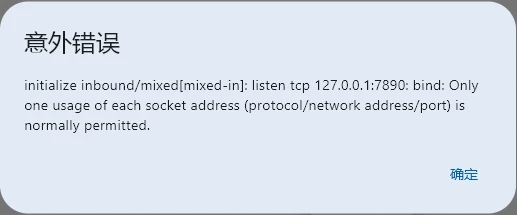
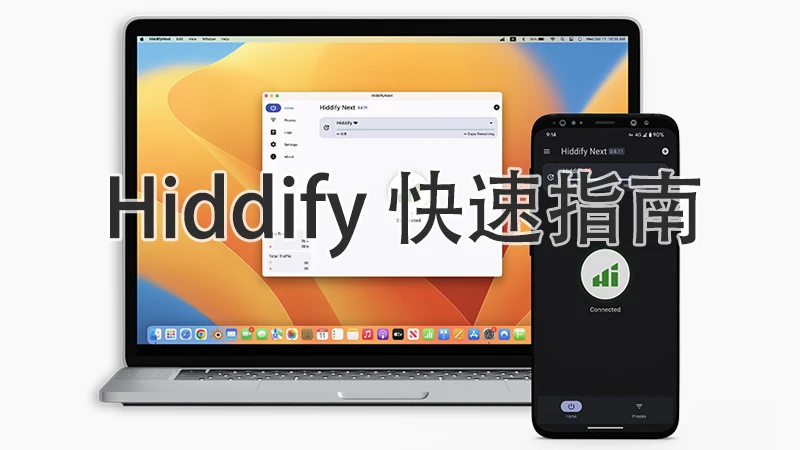
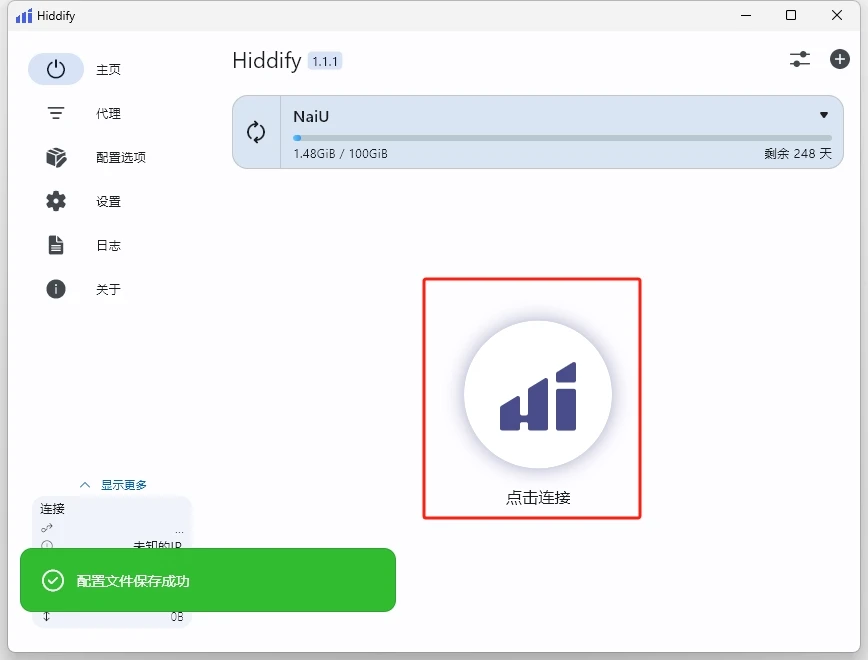
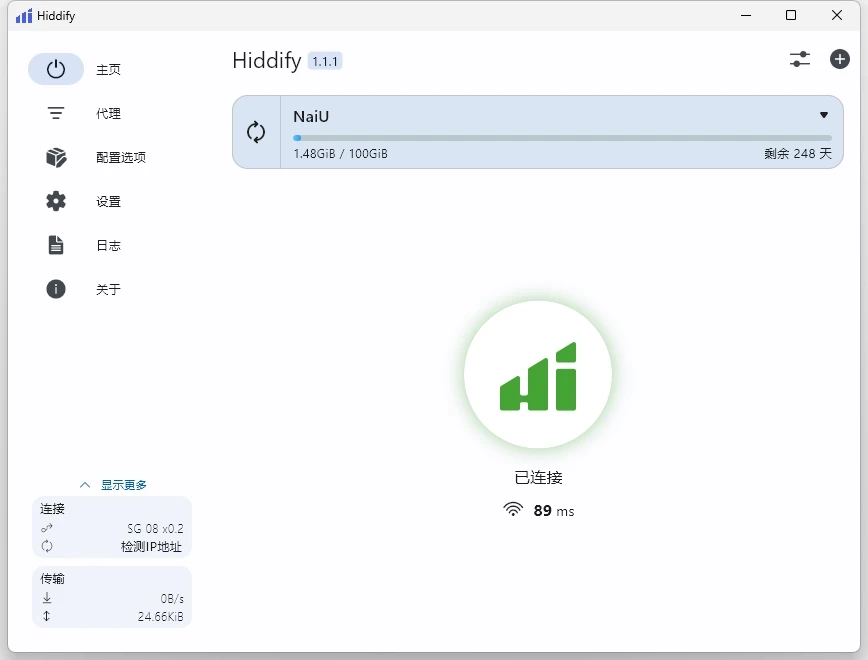


taishan是跑了吗,接口没用,官网也上不去。
taishan 没跑,我还用着。你没翻就访问 jp.taishan.pro ,会自动跳转的。翻不了,上去更新下订阅吧。
能否介绍下如何使用wireguard订阅吗
这协议机场用得挺少的,你是自己建的?
博主有tg群不
没搞群